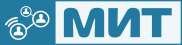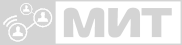Перенос программы 1С:Предприятие на новый компьютер — задача, с которой рано или поздно сталкивается каждый пользователь. Будь то покупка нового оборудования, переезд офиса или просто желание обновить рабочее место — важно знать, как правильно перенести все данные без потерь.
Что нужно знать перед началом
Важно! Эта инструкция предназначена для базовых версий программ 1С:Предприятие 8, которые работают с локальными файлами баз данных (формат .dt или файловые информационные базы).
Для каких программ подходит:
- 1С:Бухгалтерия 8. Базовая версия
- 1С:БизнесСтарт
- 1С:Упрощенка
- 1С:Предприниматель
- 1С:Бухгалтерия некоммерческой организации 8. Базовая версия
- 1С:Управление торговлей 8. Базовая версия
- 1С:Розница 8. Базовая версия
- И другие программные продукты линейки “Базовая версия”
Внимание! Если у вас ПРОФ версия с клиент-серверной архитектурой или сетевая версия — эта инструкция вам НЕ подойдет.
Этап 1: Подготовка к переносу
Что понадобится:
- Пинкод лицензии (16-значный код из комплекта программы)
- Регистрационный номер комплекта поставки
- Резервная копия базы данных со старого компьютера
- Носитель для переноса (флешка, внешний диск или сетевая папка)
Три основных шага переноса:
- ✅ Установить платформу 1С:Предприятие 8 на новом компьютере
- ✅ Перенести базу данных со старого компьютера на новый
- ✅ Активировать программную лицензию на новом компьютере
Этап 2: Установка платформы 1С:Предприятие 8 на новом компьютере
Скачивание дистрибутива
- Переходим на официальный сайт: https://releases.1c.ru/project/Platform83
- Выбираем актуальную версию технологической платформы
- Скачиваем дистрибутив для вашей операционной системы:
- “Технологическая платформа 1С:Предприятия для Windows” (для обычных компьютеров)
- “Технологическая платформа 1С:Предприятия (64-bit) для Windows” (для 64-битных систем)
Рекомендация: Выбирайте версию не ниже той, которая использовалась на старом компьютере.
Процесс установки
- Запускаем установочный файл setup.exe
- Снимаем флажки в окне “Установите драйвер защиты”:
- ❌ “Установить драйвер аппаратных ключей защиты”
- ❌ “Отключить неиспользуемые 1С:Предприятием возможности аппаратных ключей защиты”
Эти опции нужны только для ПРОФ версий с аппаратными ключами
- Нажимаем “Далее” и следуем инструкциям мастера установки
Этап 3: Перенос базы данных со старого компьютера
Копирование каталога с базой данных
На старом компьютере:
- Находим каталог с базой (обычно называется как ваша программа, например “AccountingBase”)
- Копируем весь каталог на носитель (флешку, внешний диск)
На новом компьютере:
- Создаем папку для базы данных (например, D:\NewBase1C\AccountingBase)
- Копируем содержимое каталога с носителя в созданную папку
Подключение базы данных в 1С
Запускаем 1С:Предприятие на новом компьютере
Нажимаем кнопку “Добавить” в окне выбора информационных баз
Выбираем “Добавление в список существующей базы данных”
Настраиваем подключение:
- Тип расположения: “На данном компьютере или в локальной сети”
- Каталог информационной базы: указываем путь к скопированному каталогу
- Название: даем понятное имя (например, “Бухгалтерия предприятия Базовая”)
Нажимаем “Далее > Готово”
Результат: Информационная база появится в списке запуска программы 1С:Предприятие.
Этап 4: Активация программной лицензии
Первый запуск программы
При первом запуске программы появится сообщение “Не обнаружена лицензия для использования программы”.
- Нажимаем “Да” для продолжения
- Выбираем способ получения лицензии: “Автоматический” (если есть доступ к интернету)
- Вводим данные лицензии:
- Пинкод: 16-значный код из комплекта программы
- Регистрационный номер: из документации к программе
Возможные варианты активации:
Автоматическая активация (рекомендуется):
- Лицензия получается через интернет автоматически
- Самый простой и быстрый способ
Ручная активация (если нет интернета):
- Получение лицензии по телефону
- Ввод данных ранее запрошенной лицензии
Ввод данных ранее запрошенной лицензии:
- Если лицензия уже активировалась на старом компьютере
- Нужно деактивировать лицензию на старом ПК перед переносом
Возможные проблемы и их решения
Проблема 1: “Лимит получения лицензий исчерпан”
Причина: Базовые версии допускают только 3 активации лицензии.
Решение:
- Если были случаи повторной активации на том же компьютере, можно запросить дополнительные активации
- Обратиться в центр лицензирования 1С по email: lic@1c.ru
Проблема 2: “Пинкод не соответствует конфигурации”
Причина: Конфигурация запускаемой информационной базы не соответствует пинкоду лицензии.
Решение:
- Убедитесь, что пинкод от именно той программы, базу которой вы переносите
- Проверьте название конфигурации в базе данных
Проблема 3: “Информационная база не обнаружена”
Причина: Неправильно указан путь к каталогу или файлы базы повреждены.
Решение:
- Проверьте правильность пути к каталогу базы данных
- Убедитесь, что в каталоге есть файл с расширением .1CD
- При необходимости скопируйте базу заново
Проблема 4: “Ошибочный пинкод”
Причина: Неправильно введен пинкод или он не соответствует программе.
Решение:
- Внимательно проверьте правильность ввода пинкода
- Убедитесь, что используете пинкод именно от этой программы
- Проверьте документацию из коробочной версии
Стоимость дополнительных активаций
Если лимит активаций исчерпан, можно приобрести дополнительные:
| Программа | Стоимость доп. активации |
|---|---|
| 1С:Бухгалтерия 8. Базовая версия | 3500 руб. |
| 1С:Предприниматель | 3500 руб. |
| 1С:Упрощенка | 3500 руб. |
| 1С:Бухгалтерия для 1 | 2700 руб. |
| 1С:БизнесСтарт | 2700 руб. |
| 1С:Розница. Базовая версия | 3500 руб. |
Цены актуальны на момент написания статьи
Важные рекомендации
⚠️ Перед переносом:
- Сделайте резервную копию базы данных на старом компьютере
- Закройте все программы 1С на старом компьютере перед копированием
- Убедитесь в наличии всех лицензионных данных
✅ После переноса:
- Проверьте работоспособность всех функций программы
- Сделайте резервную копию на новом компьютере
- При необходимости деактивируйте лицензию на старом компьютере
Безопасность:
- Не передавайте пинкод третьим лицам
- Храните документацию с лицензионными данными в безопасном месте
- Регулярно создавайте резервные копии базы данных
Заключение
Перенос 1С:Предприятие 8 базовой версии — это несложная процедура, если следовать правильной последовательности действий. Главное — внимательно подготовиться, иметь под рукой все необходимые данные и не торопиться на каждом этапе.
Помните: В случае затруднений всегда можно обратиться в службу технической поддержки 1С или к сертифицированным специалистам.
**Успешного переноса! **